Las características de éste servicio de red social, las podéis descubrir en el blog de Juan Jose de Haro. A destacar (copiado del mencionado artículo de @jjdeharo):
- Blog a los que se pueden asignar categorías (muy útil para que cada profesor recupere lo escrito por sus propios alumnos). En los artículos se pueden adjuntar archivos, algo que hasta ahora sólo hacía Ning.
- Foros de discusión. Aquí también se pueden adjuntar archivos a los mensajes.
- Gestor de archivos de la red.
- Vídeos.
- Música.
- Chat.
- Anuncios
- Noticias.
- Eventos.
- Subgrupos que no se pueden hacer privados (ahí radica la mayor debilidad de Grouply). Los subgrupos tienen la misma funcionalidad que el resto de la red: blogs, foros, etc. Son auténticas subredes.
- Sin publicidad.
- Sin límite en el número de páginas personalizadas.
- Estadísticas de la red.
- 20GB de almacenamiento.
- Aplicaciones para la red como Google Docs.
ALTA DE LA RED SOCIAL
Accedemos a la web de grouply, es decir, www.grouply.com Para crear una nueva red, escogemos el nombre de la red y clic en el botón de "Create".
Una vez accedemos al formulario de alta de una nueva red social, rellenamos los datos básicos que nos solicita: El nombre ya está añadido; Nos determina una posible URL para nuestra red, que podemos modificar (siempre y cuando esa URL no esté ya en uso). Si ya somos usuarios de grouply, introducimos nuestro ID o email y la contraseña. De no tener usuario, hay que hacer clic en "sign up" y accederemos al formulario que además de crear la red, nos creará el usuario. En nuestro caso, ya tenemos usuario de grouply. Finalmente, clic en "Next".
En el siguiente formulario rellenamos todos los campos necesarios para la configuración general de nuestra red. A destacar la primera opción "Group Type" en la cual debemos elegir "School or PTA" para posteriormente poder pasar a versión de educación.
Podemos escoger una imagen de nuestro PC para representar al grupo y posteriormente aparecerá en la cabecera de la red.
Una vez completados todos los campos del formulario, clic en "Next"
En la siguiente pantalla, decidimos la privacidad de nuestra red:
- Public: visible a todo el mundo y cualquiera puede unirse a la red como usuario.
- Private: Cerrada a los usuarios. Los nuevos usuarios solicitan unirse a la red y requieren autorización del administrador.
- Invite Only: Cerrada a los usuarios. Los nuevos usuarios solo pueden acceder por invitación del administrador (o si se desea de los usuarios). Ésta es la opción más adecuada para crear nuestra red social del aula.
Si lo deseamos, ya podemos enviar las invitaciones a unirse al grupo. Para ello, utilizamos la opción "Manually enter email addresses". Podemos hacerlo más tarde, para ello, clic en "Skip".
Ya está creada nuestra red social. Se nos muestra la página de inicio con la configuración inicial. Es el momento de empezar a darle el aspecto final. Clic para ampliar la imagen.
CONFIGURAR NUESTRA RED
Escoger nuestro idioma.
Por defecto, la red se configura en Inglés. Si necesitamos que la interfaz de la red aparezca en castellano, es necesario acceder a la administración. Para ello, accedemos desde la pestaña "Manage".
En el icono "Group Setting" acedemos a la configuración básica del grupo. Aquí definimos el idioma a utilizar en la interfaz del usuario. Lamentablemente, NO podemos cambiar el idioma de la administración.
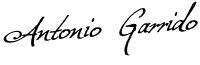








No hay comentarios:
Publicar un comentario